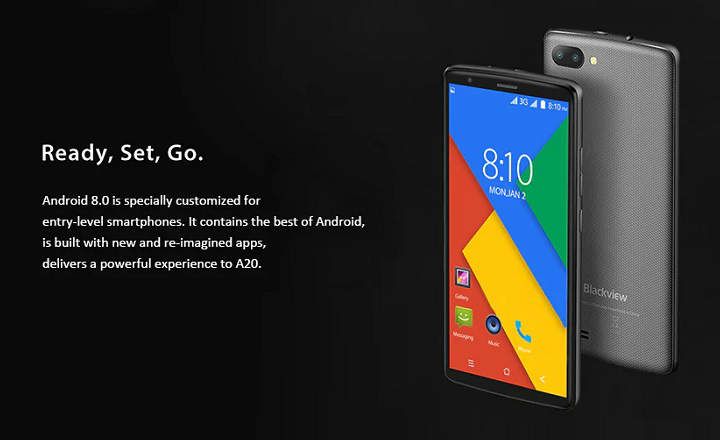यदि हमारे पास स्मार्ट टीवी नहीं है, तो Google Chromecast का उपयोग करना सभी Android तकनीक को टीवी पर लाने का सबसे सस्ता और आसान समाधान है। इस छोटे से उपकरण के साथ हम नेटफ्लिक्स, अमेज़ॅन प्राइम वीडियो, डीएजेडएन और कई अन्य स्ट्रीमिंग ऐप्स को अपने एंड्रॉइड फोन के आराम से नियंत्रित कर सकते हैं। एक चमत्कार।
मोबाइल उपकरणों के लिए सबसे शक्तिशाली स्ट्रीमिंग ऐप में से एक है KODI, एक ओपन सोर्स मल्टीमीडिया प्लेयर जिसमें लाइव डीटीटी देखने की अविश्वसनीय क्षमता है, और यहां तक कि कानूनी ऐड-ऑन के अपने बड़े भंडार के माध्यम से मुफ्त श्रृंखला और फिल्में भी हैं। KODI के बारे में बुरी बात यह है कि डिफ़ॉल्ट रूप से यह अभी भी Chromecast को सामग्री भेजने की अनुमति नहीं देता है, इसलिए हमें इसे प्राप्त करने के लिए अजीब चाल का उपयोग करना चाहिए।
Google Chromecast पर KODI कैसे स्थापित करें
स्पष्ट करने वाली पहली बात यह है कि क्रोमकास्ट डिवाइस केवल रिसीवर हैं। दूसरे शब्दों में, उन पर कोई भी एप्लिकेशन "इंस्टॉल" नहीं किया जा सकता है: KODI नहीं, YouTube नहीं, या कोई अन्य ऐप जो दिमाग में आ सकता है। केवल एक चीज जो हमें वास्तव में किसी भी प्रकार की सामग्री को देखने की आवश्यकता है, वह यह है कि एप्लिकेशन Google कास्ट तकनीक (DLNA और मिराकास्ट के समान एक प्रोटोकॉल) के साथ संगत है।
व्यावहारिक उद्देश्यों के लिए और तकनीकी को एक तरफ छोड़कर, इसका मतलब है कि ऐप क्रोमकास्ट प्रतीक के साथ एक आइकन है जो हमें टीवी पर प्रसारित करने की अनुमति देता है जो हम प्लेयर पर देखते हैं। एक आइकन, जो वैसे, अभी तक आधिकारिक तौर पर KODI पर मौजूद नहीं है।
वर्तमान में, 3 तरीके हैं जो हमें हमारे KODI प्लेयर से सामग्री को स्ट्रीम करने की अनुमति देते हैं डोंगल क्रोमकास्ट मॉनिटर या टेलीविजन से ड्यूटी पर जुड़ा हुआ है।
स्थानीय कास्ट (Android के लिए कठिन विधि)
अगर हम KODI ऐप से Chromecast को सामग्री भेजना चाहते हैं सबसे अच्छा तरीका संभव, हमें लोकल कास्ट नामक ऐप का सहारा लेना चाहिए। यह मुफ़्त है और हम इसे बिना किसी बड़ी समस्या के Google Play Store से डाउनलोड कर सकते हैं।

 क्रोमकास्ट, रोकू, फायर टीवी, स्मार्ट टीवी डेवलपर के लिए क्यूआर-कोड लोकलकास्ट डाउनलोड करें: स्टीफन प्लेडल मूल्य: नि: शुल्क
क्रोमकास्ट, रोकू, फायर टीवी, स्मार्ट टीवी डेवलपर के लिए क्यूआर-कोड लोकलकास्ट डाउनलोड करें: स्टीफन प्लेडल मूल्य: नि: शुल्क एक बार हमारे पास ऐप इंस्टॉल हो जाने के बाद, हम निम्नलिखित चरणों को पूरा करते हैं:
- हम प्लेयरकोरफैक्ट्री.एक्सएमएल फाइल डाउनलोड करते हैं। यह एक बहुत ही महत्वपूर्ण फ़ाइल है, क्योंकि यह स्क्रिप्ट है जो KODI से लोकलकास्ट में सामग्री के प्रसारण के लिए जिम्मेदार है ताकि हम इसे सीधे Chromecast पर भेज सकें।
- हम अपने एंड्रॉइड डिवाइस का फाइल एक्सप्लोरर खोलते हैं। यदि हमारे पास कोई इंस्टाल नहीं है, तो हम ASTRO को आजमा सकते हैं, एक हल्का प्रबंधक जो काफी अच्छा काम करता है। अगला, हम ब्राउज़र सेटिंग्स मेनू पर जाते हैं और "डिफ़ॉल्ट दृश्य सेटिंग्स कॉन्फ़िगर करें" में हम टैब को सक्रिय करते हैं ताकि छिपी हुई फाइलें दिखाई जाती हैं.

- अब, हम फ़ाइल एक्सप्लोरर के साथ फ़ोल्डर में नेविगेट करते हैं "डाउनलोड"या"डाउनलोड"और प्लेयरकोरफैक्टरी.एक्सएमएल फाइल का पता लगाएं जिसे हमने अभी डाउनलोड किया है। हम इसे कॉपी करते हैं और इसे फोल्डर में पेस्ट करते हैं "उपयोगकर्ता का डेटा" में स्थित "एंड्रॉइड -> डेटा -> org.xbmc.kodi -> फ़ाइलें -> .kodi -> उपयोगकर्ताडेटा".

जैसा कि आप देख सकते हैं, यह कुछ अधिक जटिल चाल है, लेकिन एक बार हमारे पास सब कुछ हो जाने के बाद यह एक शुद्ध चमत्कार है। हम KODI खोलते हैं, उस सामग्री का चयन करते हैं जिसे हम देखना चाहते हैं और लोकलकास्ट ऐप स्वचालित रूप से प्लेबैक को क्रोमकास्ट पर भेज देगा।

इस पद्धति की एक बड़ी ताकत यह है कि हम संचारित करना जारी रख सकते हैं मोबाइल स्क्रीन बंद होने पर भी. सिर्फ महान।
Google होम ऐप का उपयोग करना (Android के लिए आसान तरीका)
यदि यह सब बहुत जटिल लगता है, तो हम मोबाइल स्क्रीन को सीधे टीवी पर "नंगेबैक" ट्रांसमिट करके क्रोमकास्ट पर KODI सामग्री भी देख सकते हैं। यह दुनिया में सबसे व्यावहारिक समाधान नहीं है, लेकिन हां, इसे कॉन्फ़िगर करना वास्तव में आसान है:
- हम अपने Android डिवाइस से Google Home ऐप खोलते हैं।
- आइए "के मेनू पर जाएं"शुरुआत”(घर के आकार का आइकन, निचले बाएँ हाशिये में स्थित) और उस Chromecast का चयन करें जिससे हम कनेक्ट करना चाहते हैं।
- हम विकल्प चुनते हैं "मेरी स्क्रीन भेजें”.
- आगे हमें एक सूचना बॉक्स दिखाई देगा जहां हम "" पर क्लिक करेंगे।स्क्रीन भेजें”.

इस क्षण से, जो कुछ भी मोबाइल पर दिखाई देता है वह क्रोमकास्ट स्क्रीन पर भी दिखाई देगा, जिसमें हम KODI पर जो कुछ भी खेल रहे हैं, वह भी शामिल है। किसी भी मामले में, जैसा कि हमने उल्लेख किया है, यह सबसे अनुशंसित तरीका नहीं है, क्योंकि जब फोन या टैबलेट की स्क्रीन बंद हो जाती है, Chromecast का कनेक्शन भी कट जाएगा.
Chromecast ब्राउज़र एक्सटेंशन इंस्टॉल करें (Windows PC के लिए विधि)
अंत में, अगर हमारे पास लैपटॉप या डेस्कटॉप कंप्यूटर है, तो हम क्रोमकास्ट को सामग्री भेजने के लिए कोडी का भी उपयोग कर सकते हैं। यह एंड्रॉइड के लिए "मुश्किल" विधि जितना बोझिल नहीं है, लेकिन यह दुनिया में सबसे सुंदर समाधान नहीं है, हम क्या करने जा रहे हैं ...
- हम क्रोम ब्राउज़र खोलते हैं।
- हम सेटिंग्स मेनू प्रदर्शित करते हैं और "ट्रांसमिट" विकल्प पर क्लिक करते हैं।
- एक फ्लोटिंग विंडो दिखाई देगी और ब्राउज़र क्रोमकास्ट का पता लगाने की कोशिश करेगा। नोट: इसके काम करने के लिए जरूरी है कि दोनों डिवाइस एक ही नेटवर्क से जुड़े हों।
- हम "स्रोत" टैब प्रदर्शित करते हैं और "ट्रांसमिट डेस्कटॉप" का चयन करते हैं।

- समाप्त करने के लिए, प्रसारण शुरू करने के लिए क्रोमकास्ट पर क्लिक करें और अगली स्क्रीन पर हम डेस्कटॉप स्क्रीन का चयन करें और नीले बटन पर क्लिक करें "साझा करना”.

स्वचालित रूप से, हम पीसी मॉनिटर पर दिखाई देने वाली हर चीज को चलाकर क्रोमकास्ट के साथ एक कनेक्शन स्थापित करेंगे। यहां से, बस KODI खोलें और देखें कि हमें सबसे ज्यादा क्या दिलचस्पी है.
आपके पास तार स्थापित? प्रत्येक दिन की सर्वश्रेष्ठ पोस्ट प्राप्त करें हमारा चैनल. या यदि आप चाहें, तो हमारे से सब कुछ पता करें फेसबुक पेज.